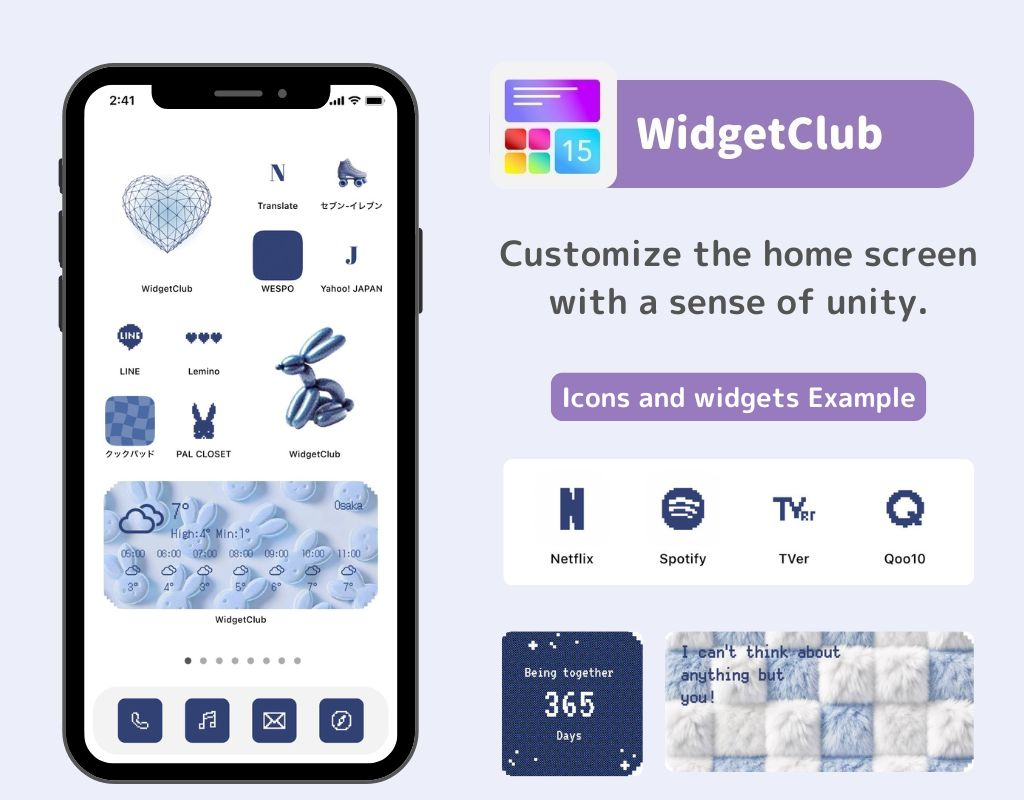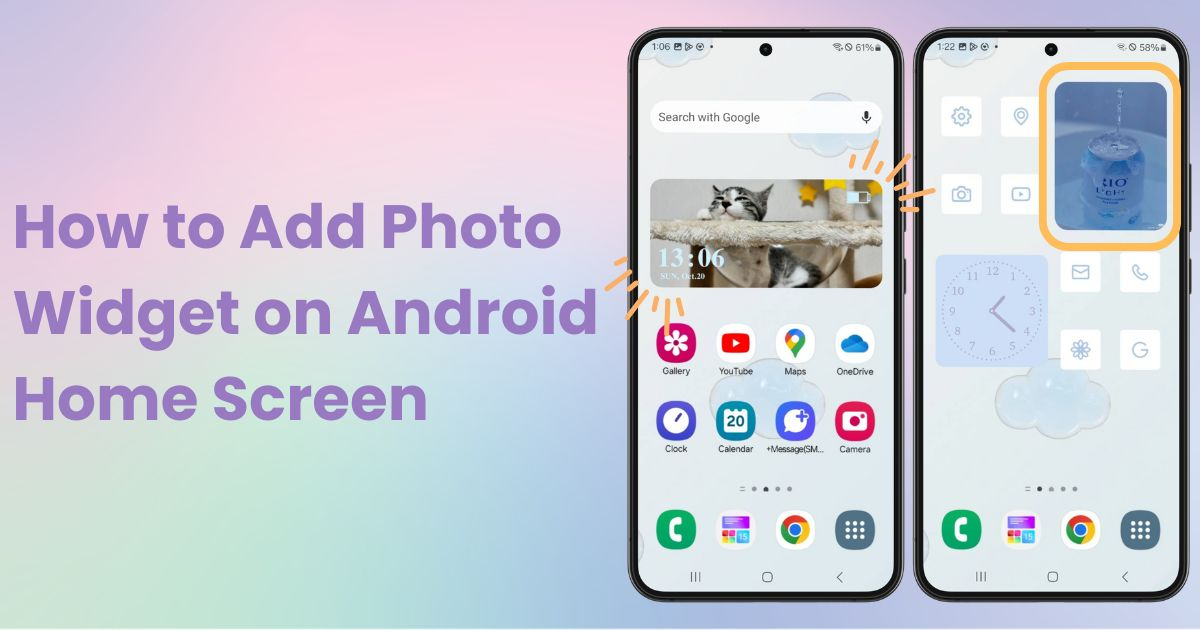

أنت بحاجة إلى تطبيق مخصص لتخصيص شاشتك الرئيسية بأناقة! هذه هي النسخة النهائية من تطبيق الملابس الذي يحتوي على جميع مواد التزيين!
هذه المرة، سأعرض لك كيفية عرض صورة على الشاشة الرئيسية لجهاز Android الخاص بك كأداة، وليس مجرد خلفية! يمكنك الاستمتاع بصور عائلتك أو حيواناتك الأليفة أو الأشياء المفضلة لديك على الشاشة الرئيسية.
ملاحظة: سأستخدم جهاز Galaxy (Android 14) لهذا الدليل. قد يختلف النص وفقًا لجهازك أو إصداره، لذا قارن الخطوات بشاشتك.
باستخدام تطبيق التخصيص WidgetClub ، يمكنك إنشاء عناصر واجهة مستخدم متنوعة باستخدام صورك المفضلة! وهذا يعني أنك لا تعرض صورة فحسب، بل يمكنك أيضًا إضافة عناصر واجهة مستخدم وظيفية إلى الشاشة الرئيسية!
دعونا نستخدم أداة الوقت كمثال.
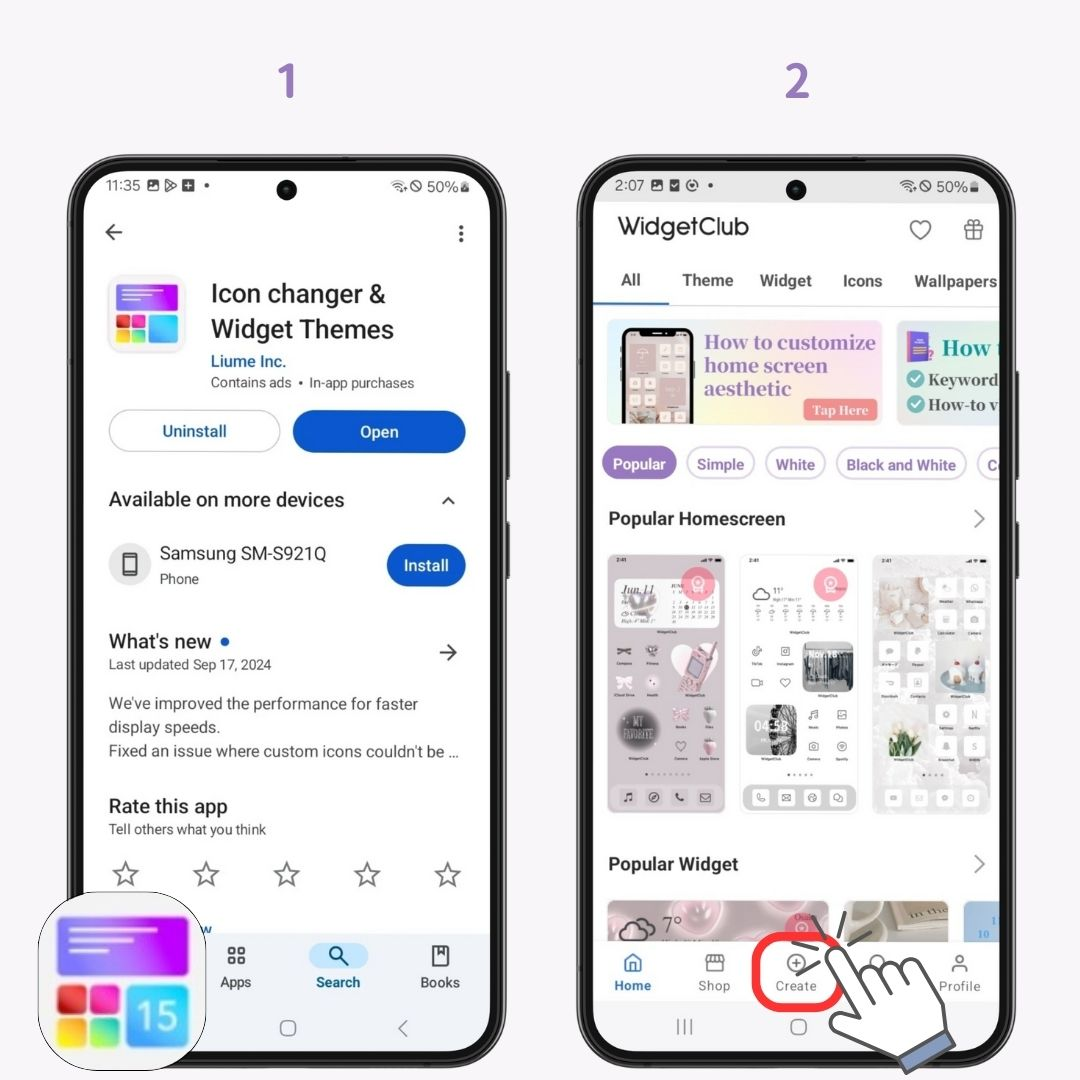
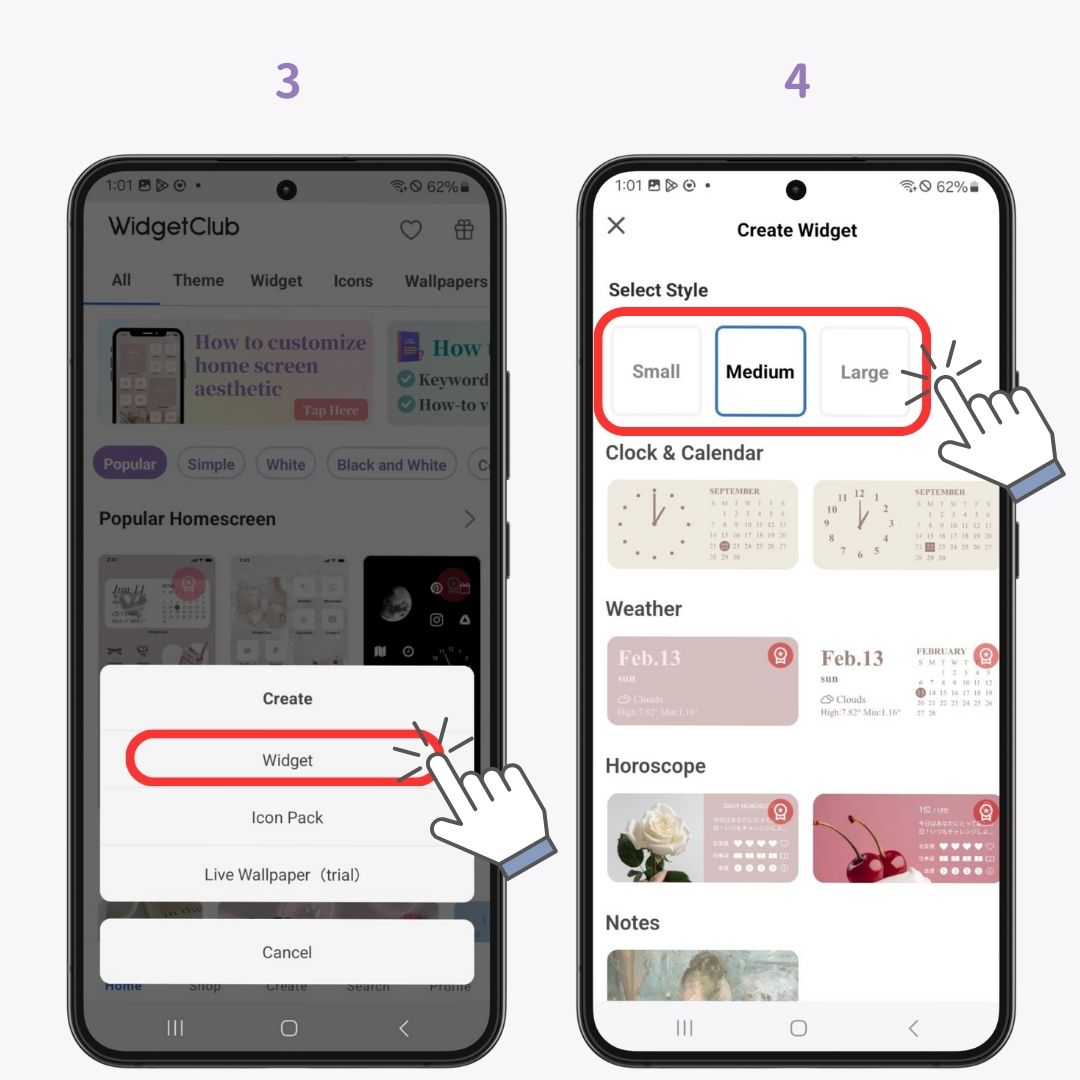
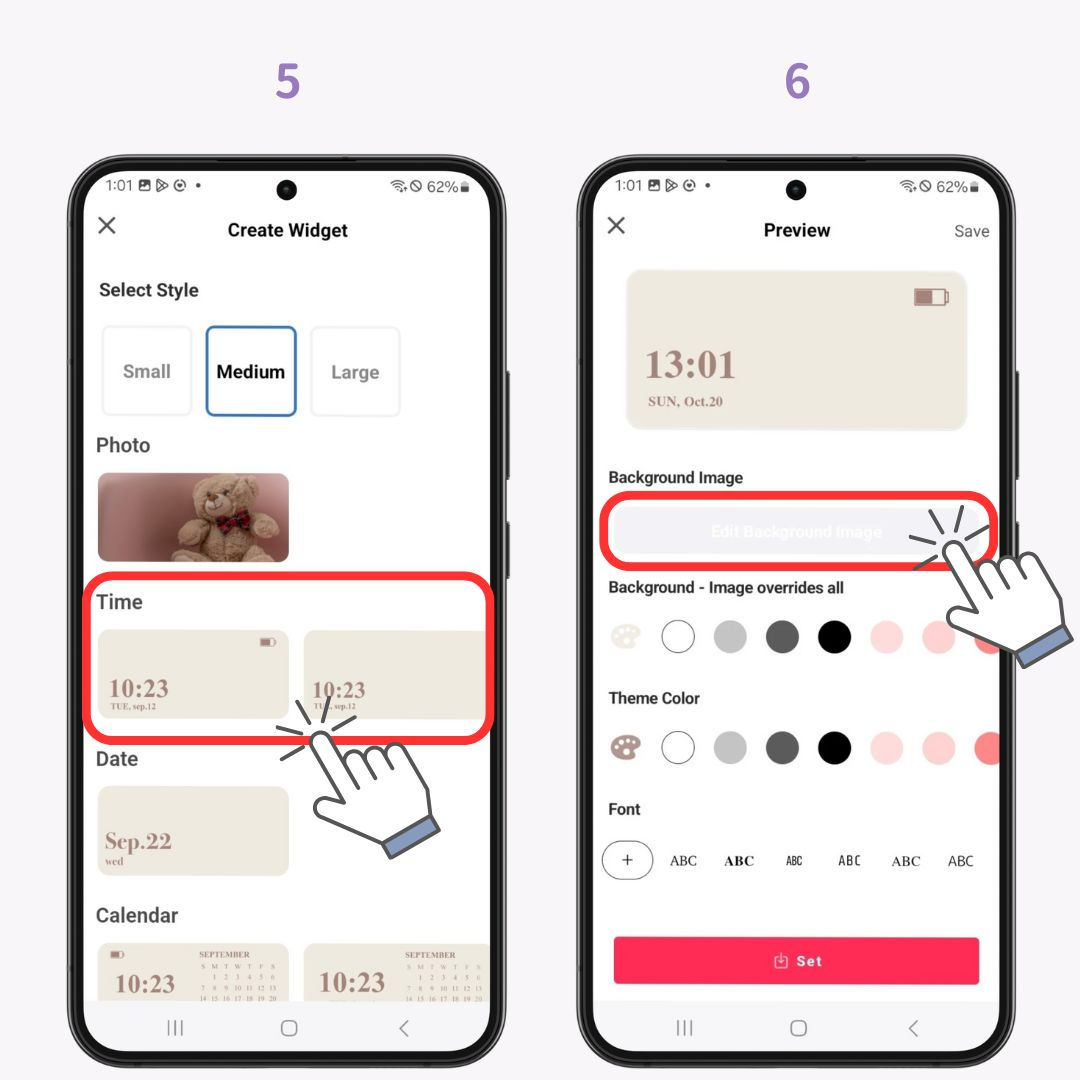
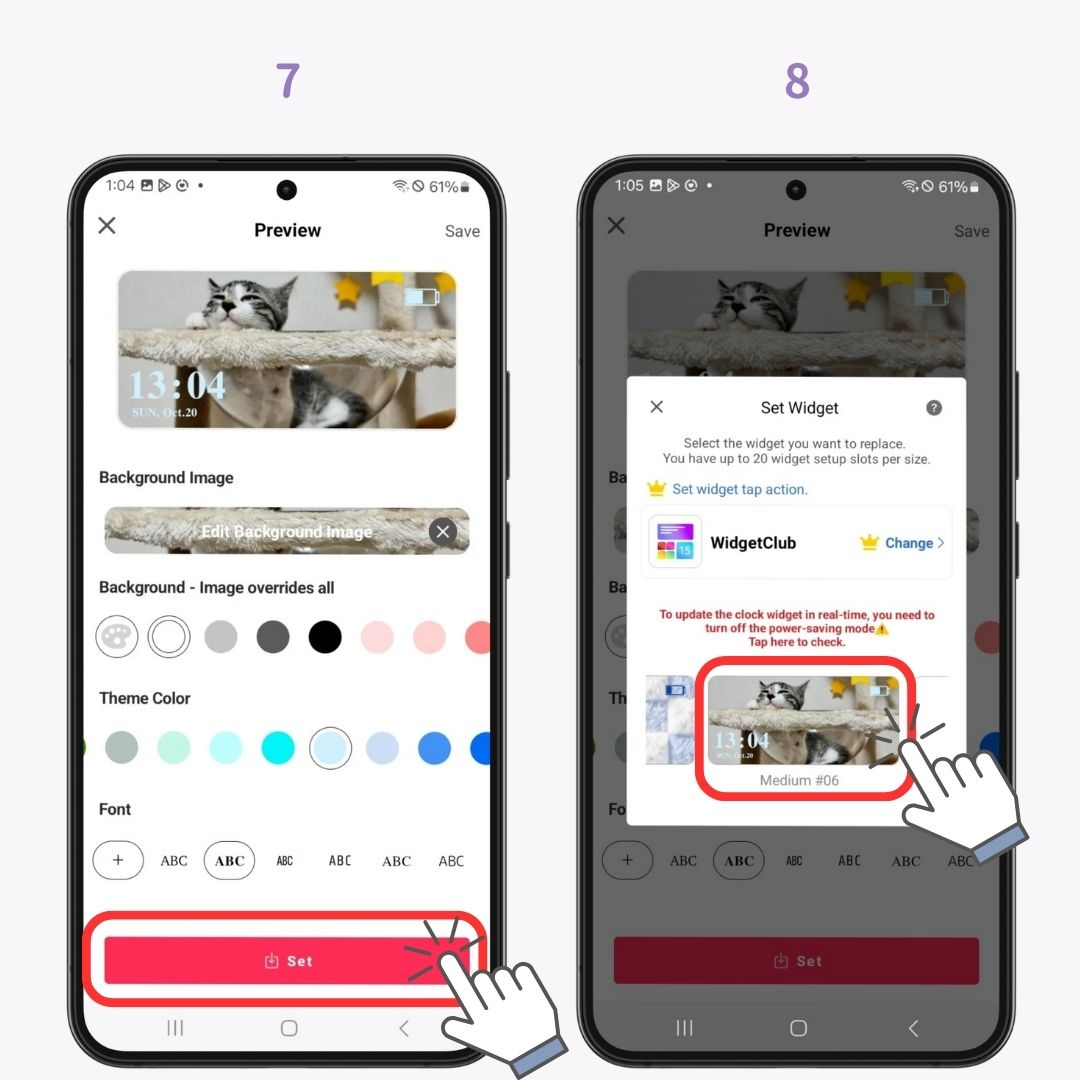
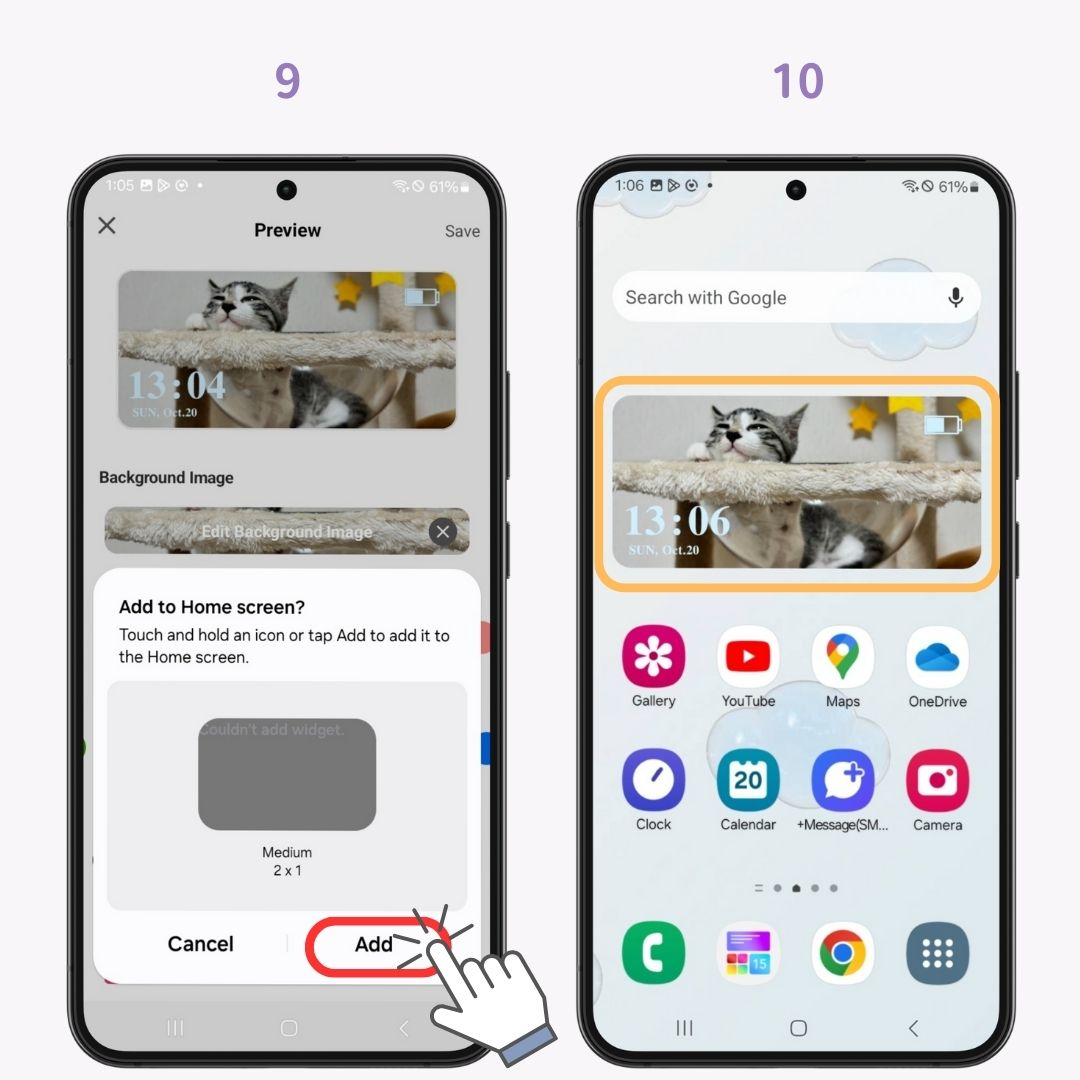
بالمناسبة، يتيح لك تطبيق WidgetClubتخصيص عناصر واجهة المستخدم والأيقونات والخلفيات الحية لإنشاء شاشة رئيسية أنيقة! تتطلب بعض الميزات المتقدمة اشتراكًا مدفوعًا، ولكن يمكنك تعيين الكثير من الأشياء مجانًا، لذا تحقق من ذلك على Google Play!
الطريقة الأسهل! إذا قمت بإنشاء ألبوم لشاشتك الرئيسية، فيمكنه عرض الصور بشكل عشوائي 🙆♀️
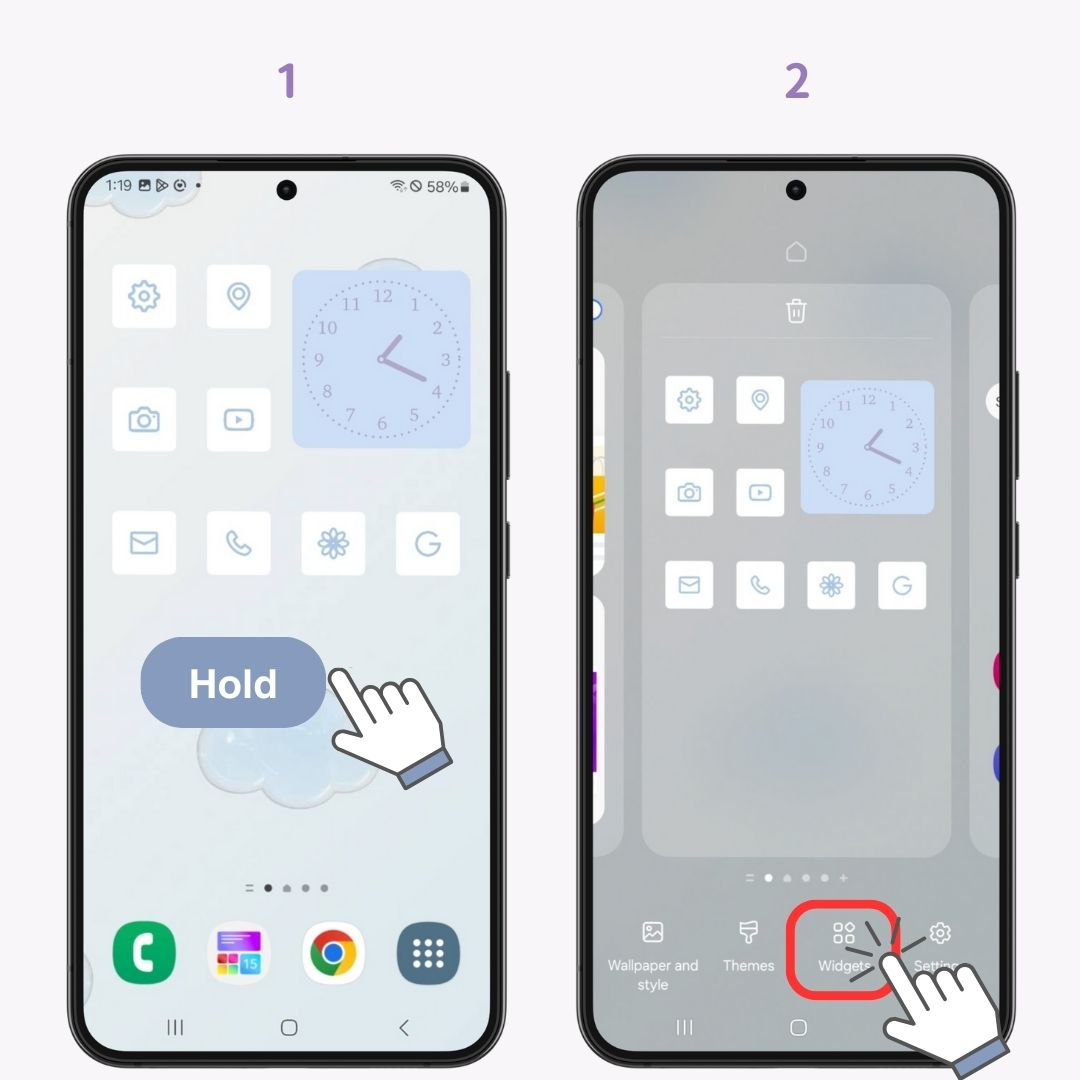
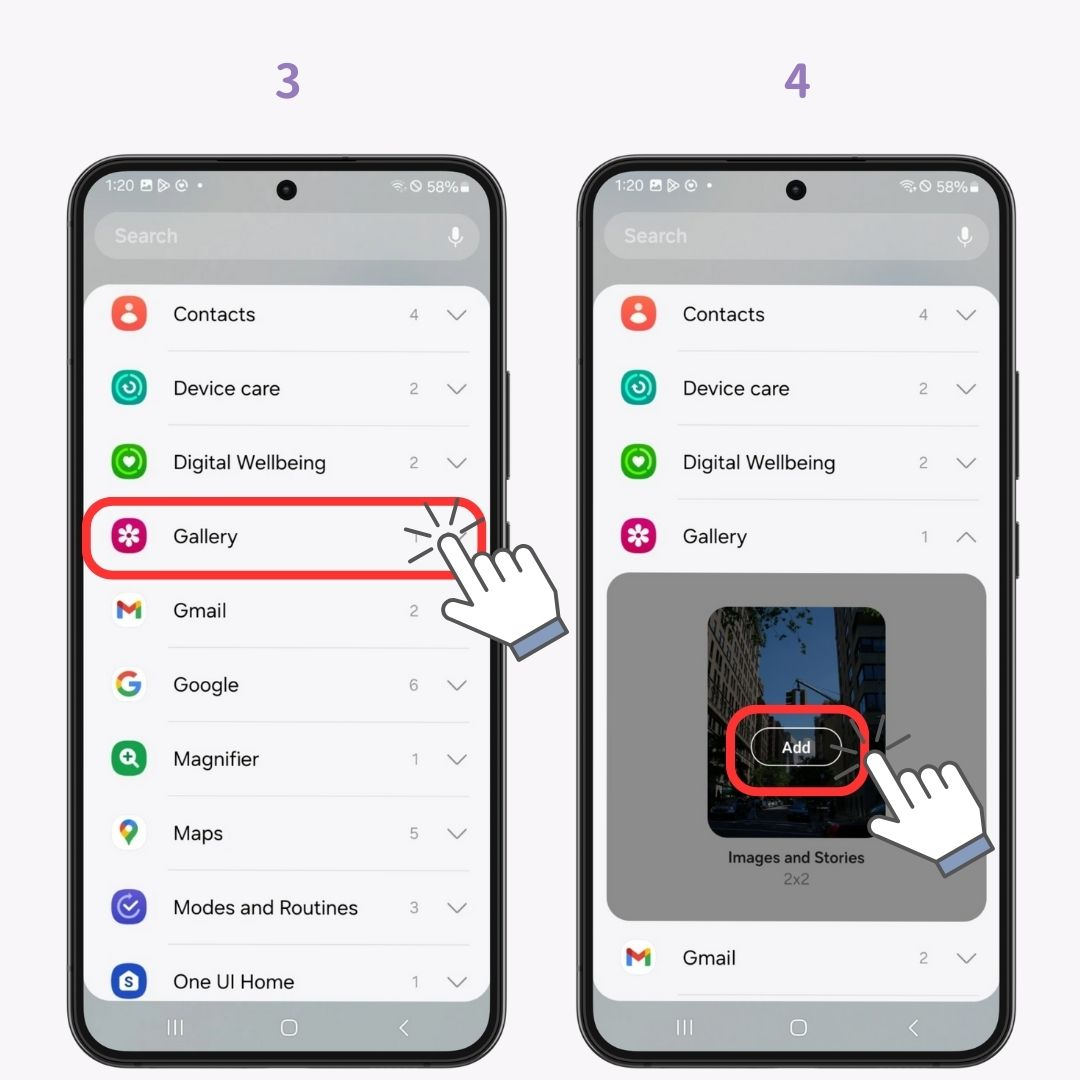
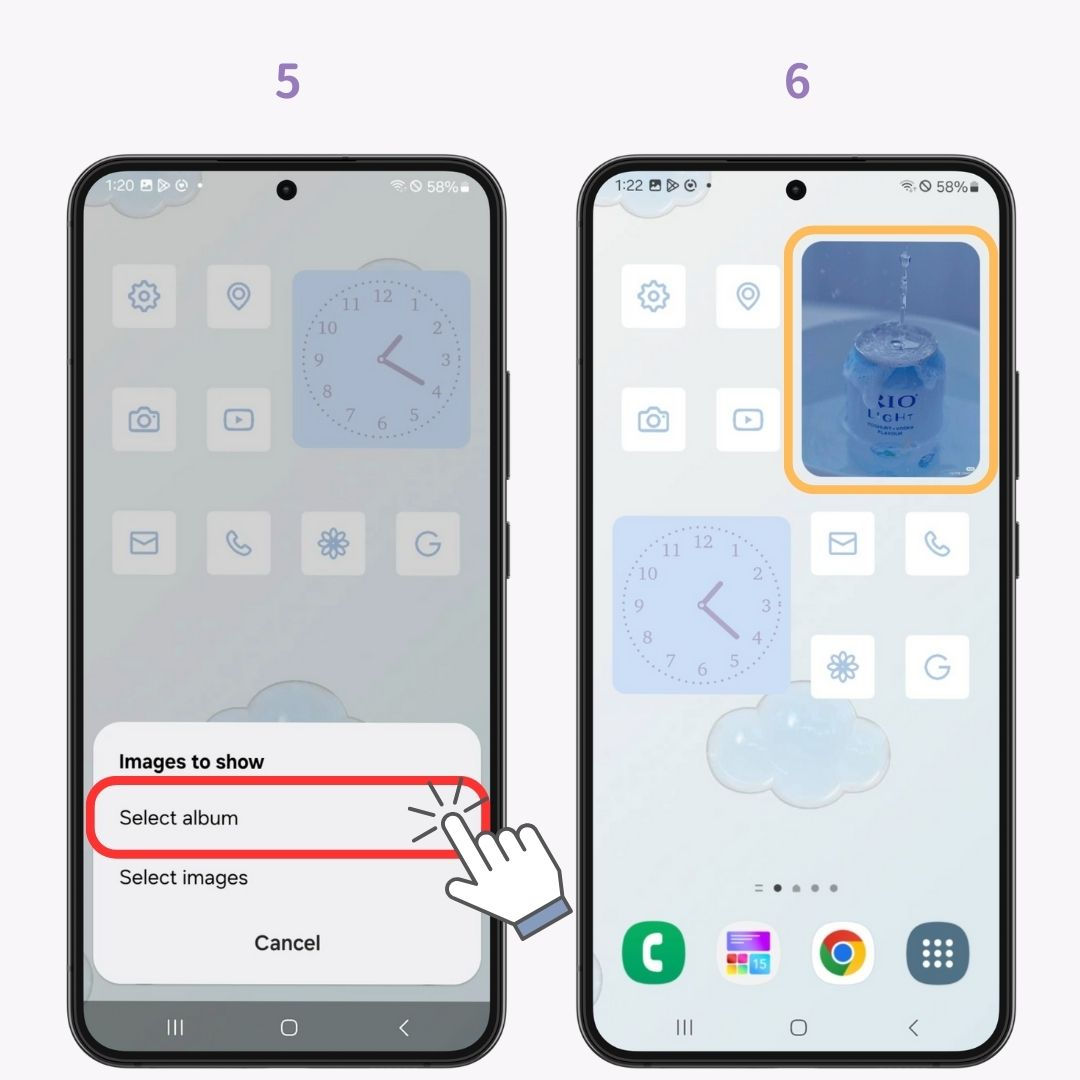
لا يمكنك اختيار المربعات فحسب، بل يمكنك أيضًا تحديد إطارات مختلفة.
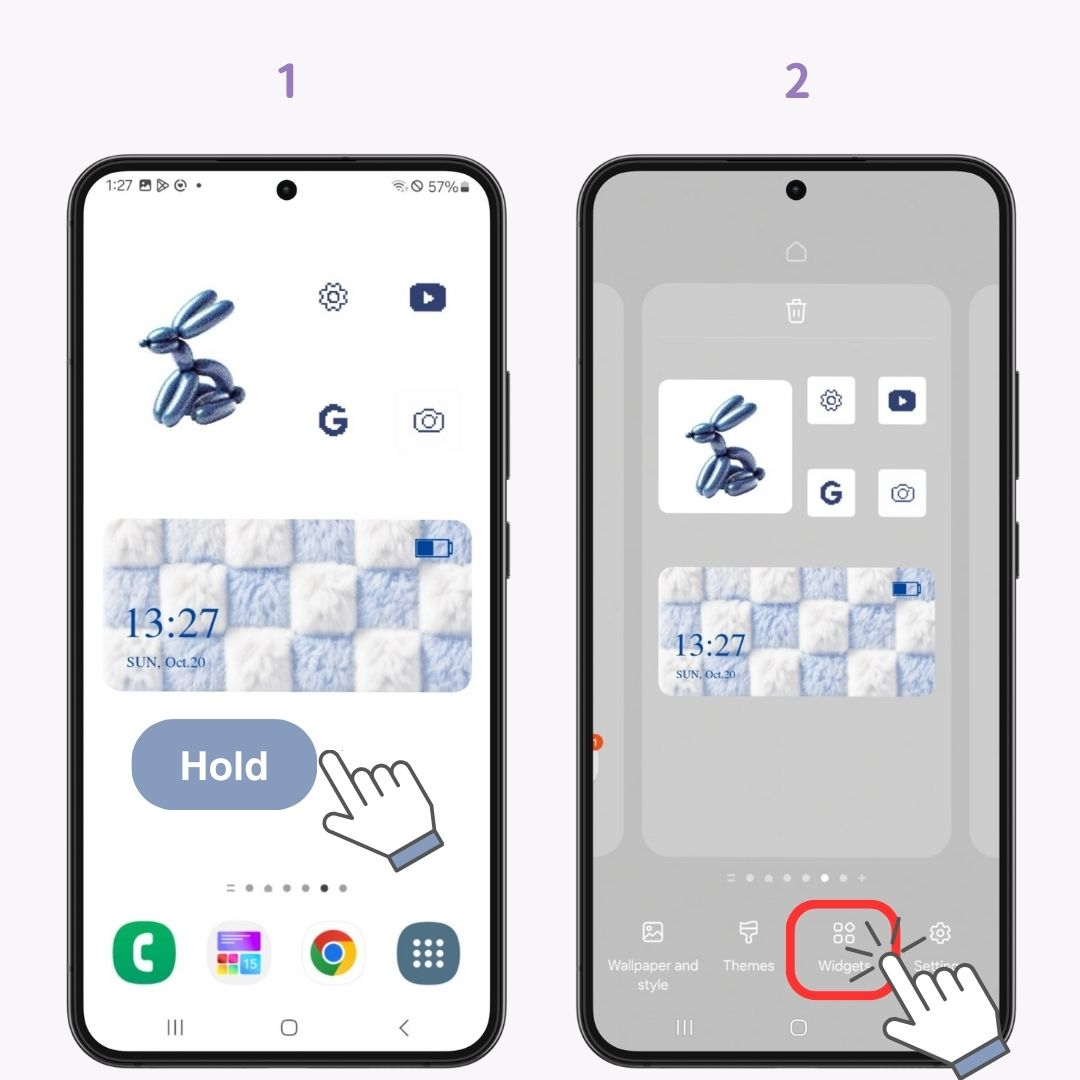
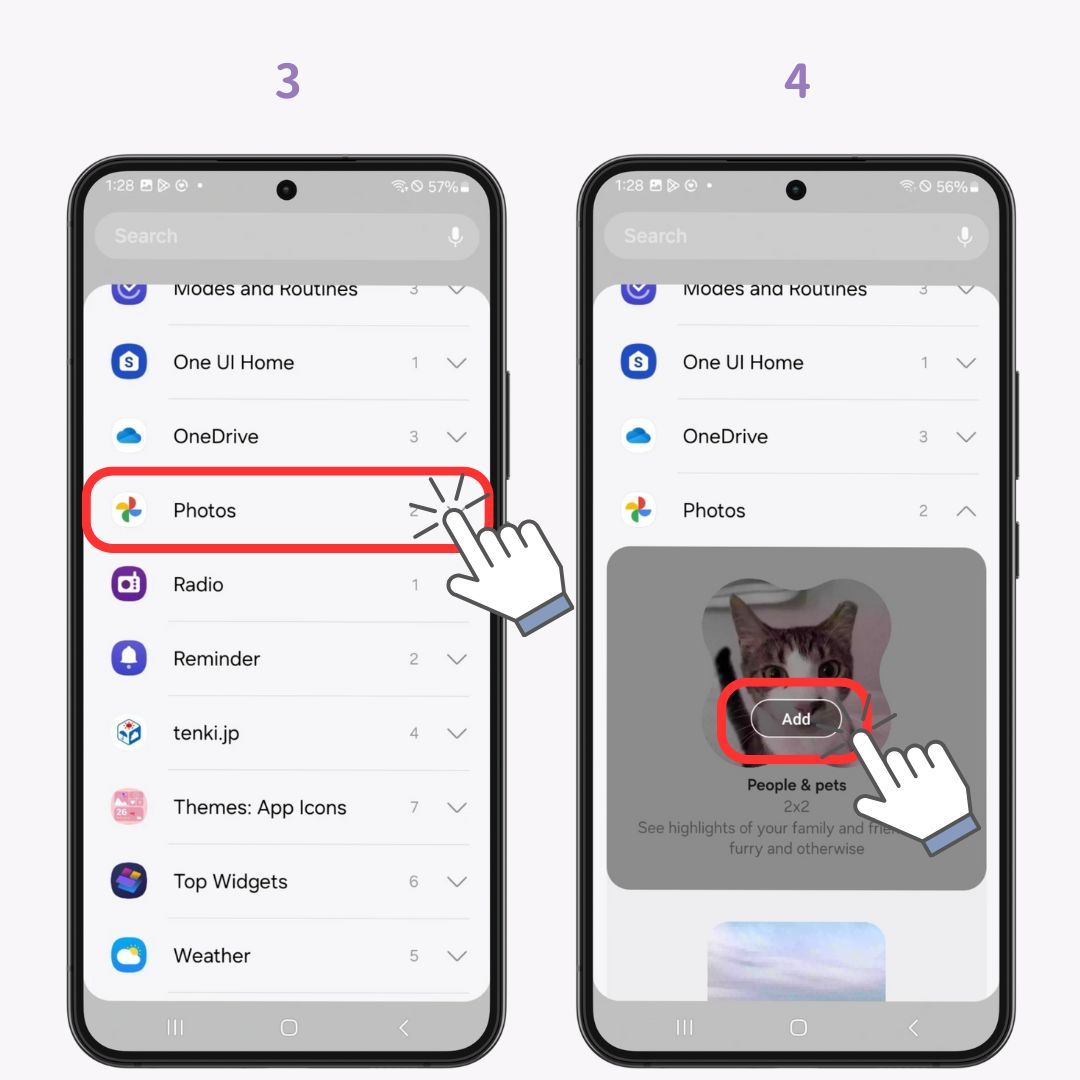
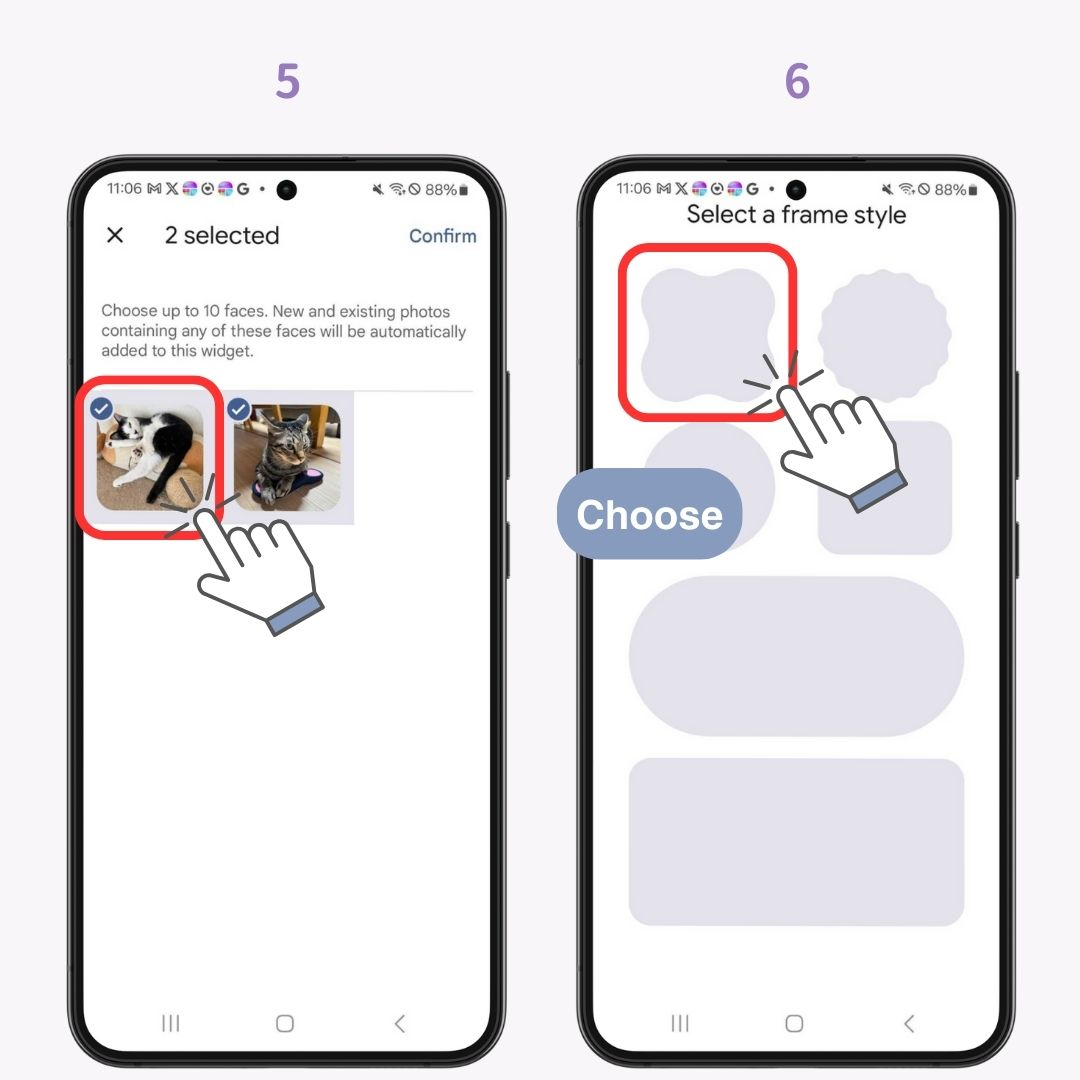
مع WidgetClub، يمكنك بسهولة تصميم الشاشة الرئيسية الخاصة بك عن طريق تخصيص الخلفيات والأيقونات والأدوات المساعدة! من السهل جدًا إنشاء مظهر موحد لشاشتك. تأكد من إلقاء نظرة عليه!